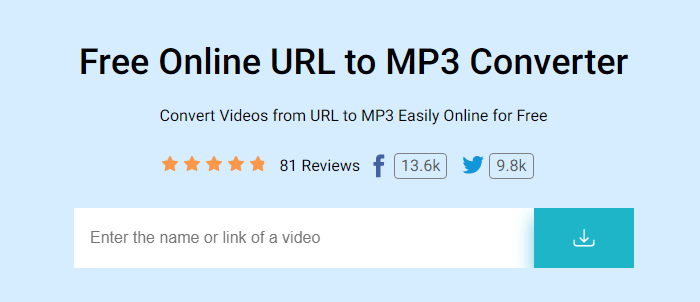-
![]()
Tioka
Tioka、社内一番の電子機器マニアです。小さい頃から、パソコン、携帯電話、ゲーム機、デジカメなどに非常に興味を持ち、新しいモデルが発売されたらすぐ手に入れたいタイプです。2017年からEaseUS Softwareに加入し、大興味をもって日本のユーザーにITに関するナレッジを紹介しています。現在、データ復元、データバックアップ、ディスククローン、パーティション・ディスクの管理、または、PC引越しなどの分野に取り組んでいます。日本の皆様がよくある問題を収集し、様々なパソコンエラーの対処法、データ復元の方法、SSD換装の方法やディスクの最適化方法などについて、数多くの記事を書きました。現時点(2019年8月21日)まで、彼が書いた記事の閲覧数はなんと550万回に突破!つまり、日本のユーザーは、合計5,500,000回彼の記事を読んで問題を解決しました。仕事や記事作成以外、彼は大部分の時間をタブレット・スマホを弄ること、ゲーミングなどに使っている男の子です。…詳しくは... -
![]()
Yiko
Yicoは、広大出身のパソコン知識愛好家で、パソコンに非常に精通しています。大学時代から定期的に女性向けのオンラインIT知識勉強会に参加して、いろいろなIT知識や技術を習得しました。彼女は、2020年からEaseUSファミリーの一員になりました。現在、データ復元、データバックアップ、パーティション管理、オーディオとビデオ編集などの分野で活躍しています。 いつもユーザの立場に立って、ユーザーの問題を解決するために最適な解決策を提供します。今まで、彼女が執筆した記事の閲覧数は3000,000回を超えています。 また、彼女は撮影とビデオの編集にすごく興味を持っています。定期的にYouTubeに動画を投稿したこともあります。ちなみに、彼女は平野歩夢選手の大ファンです。平野歩夢選手みたいの自分の才能を活かし輝いている人間になりたいです。…詳しくは... -
![]()
Bower
Bowerは、日本に永久滞在の中国人で、リモートでEaseUSに記事を書いています。Bowerは、小学校の時に両親と一緒に日本に移住しました。東京の私大の情報学部を出て、現在、都内のIT系の会社で勤めています。アルバイトの筆者として、EaseUSのユーザーに有用な対策を提供して、ユーザーから評価を受けています。…詳しくは... -
![]()
kenji
地域:東京都千葉県詳しくは...
年齢:22歳
性別:男性
仕事:IT関係者… -
![]()
Harumoe
Harumoe、新卒として、2022年からEaseUSに入社しました。専門は日本語ですが、いつもパソコンなどの機器に興味を持ってきました。大学時代から今まで、ずっとコンピューターに関する知識を勉強しています。EaseUSに加入した後、より多くの専門知識を学ぶと同時にそれを生かして、言葉というツールを利用して、皆さんとコミュニケーションしたいと思っています。Harumoeは今、データ復旧、ディスク・パーティション管理、データバックアップ・クローンに関する記事の作成を担当しています。以上述べた分野で彼女は少しでも役に立ちたいです。仕事や記事作成以外に、Harumoeはアニメ漫画マニアで、ゲーム機(Switch)をいじることも大好きです。…詳しくは... -
![]()
さわこ
さわこが大学の時、専攻は日本語で、仙台に留学した経験があります。(ずんだシェイクおいしいですって)、2022年にEaseUSに入社しました。入社した理由はIT業界に興味があるそうです。今はデータ復旧、パーティション管理、データ移行などのことを猛勉強中。彼女が中学校の時からずっとリーグオブレジェンドというPCゲームをやっていて、スマホよりPCが好きだそうです。…詳しくは... -
![]()
NANAちゃん
NANAちゃんは小さいごろから、アニメや日本文化に大変興味を持っております。ですから、大学の専門を選ぶ時、迷わず、日本語を選びました。IT業界に興味があって、ITについて自分で勉強したことがあるので、2022年にEaseUSに入社しました。今NANAちゃんはデータ復元、データバックアップ、パーティション管理、オーディオとビデオ編集などの分野で活躍しています。NANAちゃんはいろいろな興味があり、新しい知識を学ぶことが好きです。2022年以前、NANAちゃんは声優の仕事をしたことがあります。ちなみに、自分で時々アニメ関係の動画を編集、投稿をしました。…詳しくは... -
![]()
WuYanG
四川省出身の舞阳は、大学で4年間日本語を勉強している。 中学生の時にいい日本語の歌を発見し、それがアニメの主題歌であることがわかり、日本のアニメを見始めたのがきっかけです。 徐々に日本語への興味も生まれてきた。 Easeusに入社してからは、ディスク・パーティション管理、データ復旧、データバックアップ・クローンなどのエキスパートとして、日本語で文章を書き、より多くの人の大切なデータの管理に貢献しています。ちなみに、バイクに乗るのが大好きで、ヤマハがtop1!…詳しくは...
目次
0 利用者 |
0分で読める
HDは、テレビなどの映像の画素数・解像度を指し、常に1080pに示され、優れた視聴体験をもたらしてきます。Facebookから高品質の動画をダウンロードするには、サードパーティツールを利用しなければなりません。ここでは、3種類のHD Facebook動画ダウンローダーを紹介します。読み続けましょう。
オプション1.EaseUS Video DownloaderでHDFacebook動画をダウンロード
PC用のクリーンで簡単な動画ダウンローダーであるEaseUS Video Downloaderは、1,000を超えるサイトから動画とオーディオをダウンロードするのをサポートしています。Facebookから動画をダウンロードする場合、デフォルトで元の形式と最高品質で動画を保存します。つまり、ソース動画がHDである限り、それをHD画質でダウンロードできます。
さらに、動画からMP3への変換をサポートするので、動画からオーディオを抽出するのに非常に役立ちます。そして、EaseUS Video DownloaderはYouTubeもサポートしています。YouTubeリンクからダウンロードする場合、ターゲット形式(通常はMP4またはWEBM)と最大8Kのビデオ品質を選択できます。さらに、エクスポート形式としてMP3 / WAVを選択して、YouTube動画をオーディオに直接変換できます。YouTubeから動画やオーディオファイルを頻繁にダウンロードする場合は、このようなツールはお勧めです。
HD Facebook動画をダウンロードするには:
無料ダウンロード Mac向け
安全ダウンロード
無料ダウンロード Windows向け
安全ダウンロード
ステップ1.EaseUS Video Downloaderを起動して、「ダウンローダー」に移動して、「URLを追加」をクリックします。
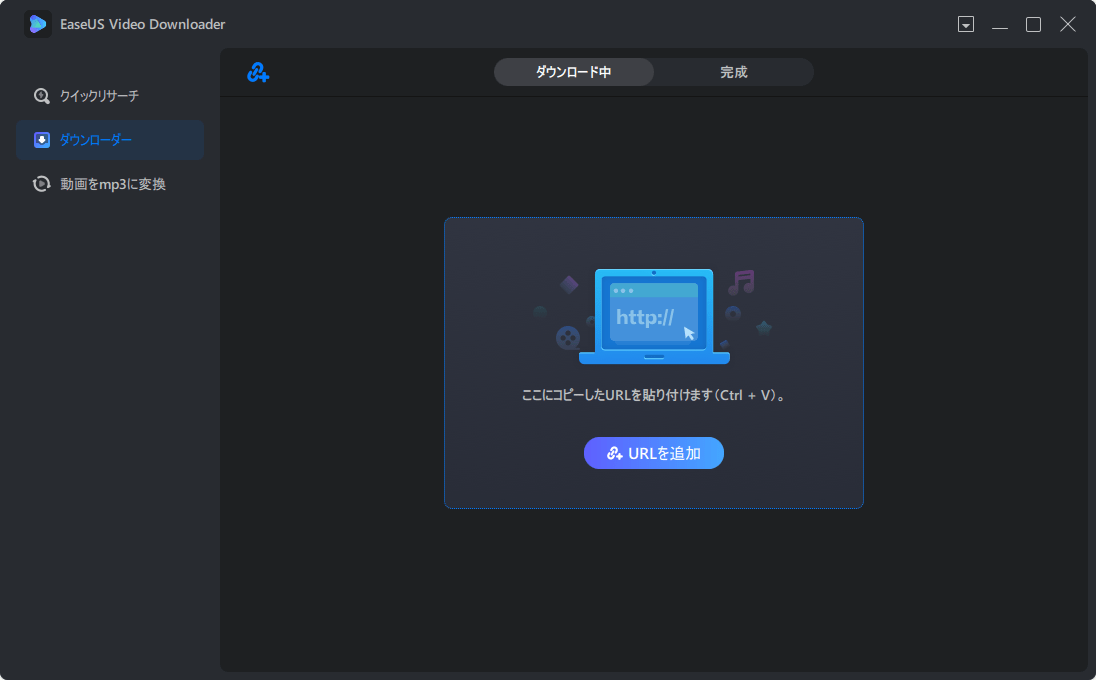
ステップ2.Facebook動画をボックスに貼り付けて、[確認]をクリックします。
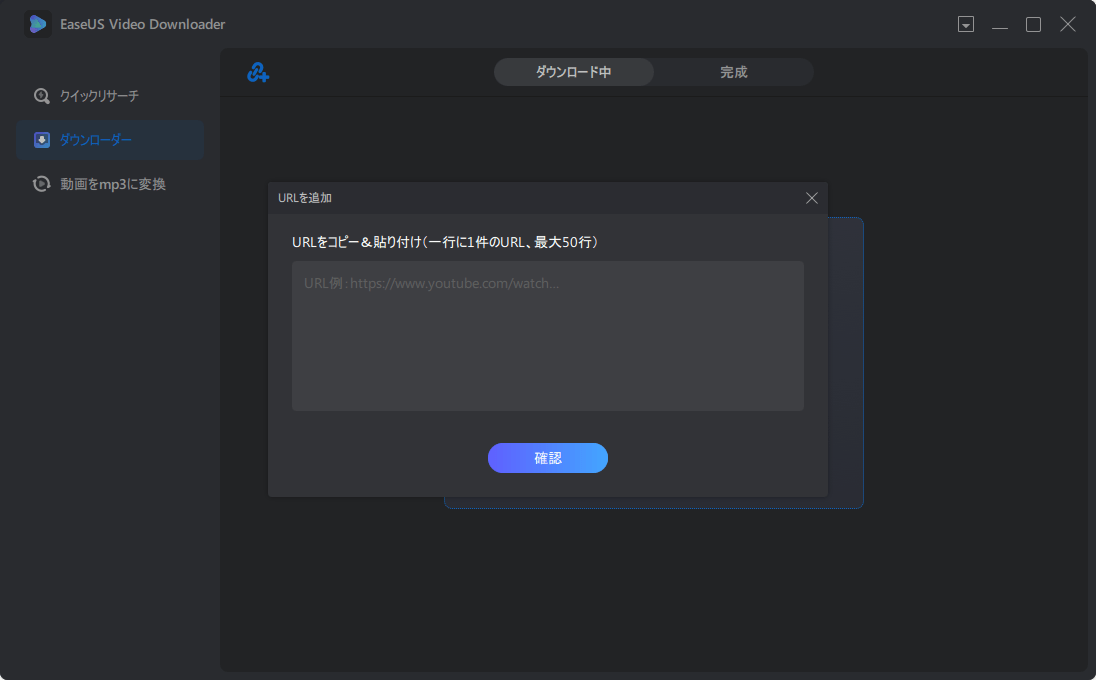
ステップ3.気になる動画の画質やフォーマットを選択して、「ダウンロード」を選択します。
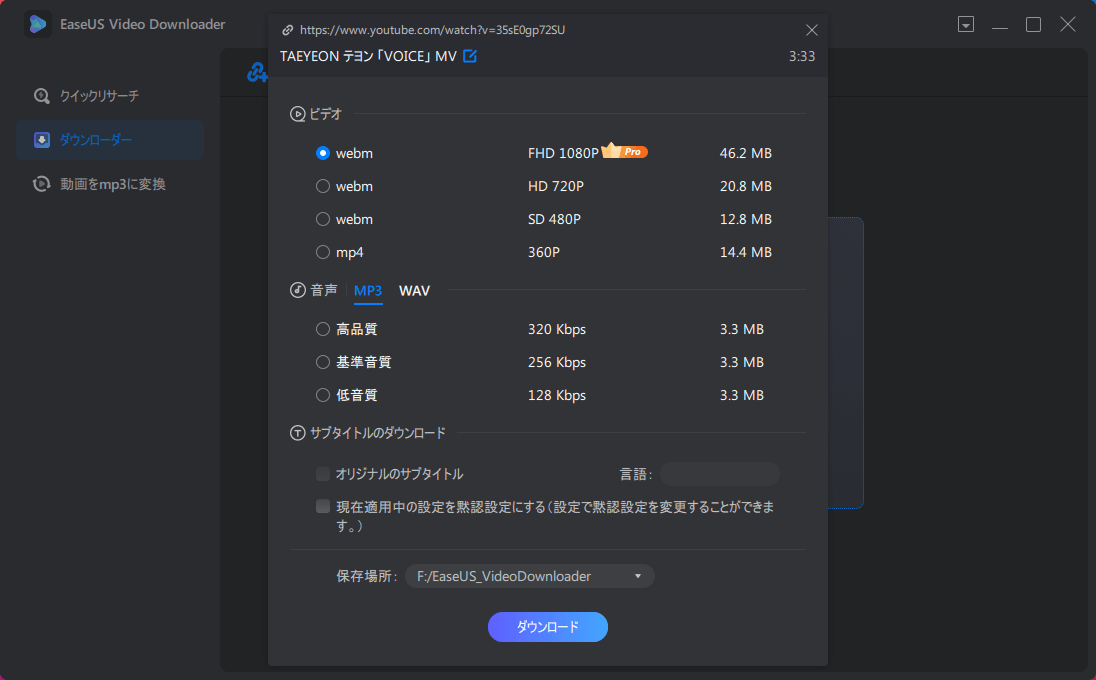
ステップ4.ダウンロードのプロセスが完了するまでお待ちます。完成したら、「開く」をクリックして、ダウンロードしたFacebookビデオを確認します。

免責事項:許可なしに商用目的でFacebookから著作権で保護されたコンテンツをダウンロードするのは合法ではありません。EaseUSは、販売、配布、またはその他の商業目的で著作権で保護された動画をダウンロードすることを推奨していません。
オプション2.オンラインダウンローダーでFacebook動画をHDでダウンロード
オンラインツールを利用して、Facebook動画を高品質でダウンロードすることもできます。これらのサイトは迷惑広告とリダイレクトを含めるかもしれませんが、ソフトウェアをダウンロードせずに動画をダウンロードできるため、時間を大幅に節約できます。それが引き起こす潜在的な問題を気にしないなら、以下に紹介するオンラインツールを試して、高品質のFacebook動画をオンラインでダウンロードしましょう。
ステップ1.Facebook動画のURLをコピーします。
ステップ2.オンライン動画ダウンローダーに移動し、URLをアドレスバーに貼り付けます。
ステップ3. [DOWNLOAD]ボタンをクリックして、ダウンロードする動画の品質を選択します。
ステップ4.コンピューターの「ダウンロード」フォルダーに移動して動画を確認します。

オプション3.ブラウザを通じて高品質のFacebook動画をダウンロード
YouTubeと同様に、Facebook用の動画ダウンローダー拡張機能もたくさんあります。Facebookの動画ダウンローダーは、オンラインツールよりもさらに便利です。これにより、Facebookサイトで動画のダウンロードプロセスを完了できます。しかし、一般的に1つのサイトしかサポートしていません。
ここでは、FDOWN.netによって、HDFacebook動画をダウンロードする方法を紹介します。
ステップ1.FDOWN.netを開き、[chrome extension]をクリックして、拡張機能を追加します。

ステップ3.リダイレクトされたタブで[chromeに追加]をクリックします。

ステップ2.Facebookにアクセスして、ダウンロードしたい動画のリンクをコピーします。
ステップ4.FDownがページ上の動画を検出するのを待って、その後、「Download」を選択します。
ステップ5.新しいページで、「Download Video in HD Quality」をクリックして続行します。

ステップ6.ダウンロードフォルダーに移動してビデオを確認します。
結論
上記のツールを利用すると、プライベート動画を除くすべての動画をFacebookからダウンロードできます。ご自身に最も合う一つを選択して、作業を始めましょう。また、EaseUS Video Downloaderに興味がある方は、下のボタンをクリックして、インストールしましょう。
無料ダウンロード Mac向け
安全ダウンロード
無料ダウンロード Windows向け
安全ダウンロード